вступ
При зйомці портрета одним з найбільш важливих аспектів є фокус. Існує безліч думок, де він повинен знаходитися: на кінчику носа, на щоках, на вухах, на очах. На щастя, останнім часом все більшу кількість фотографів схиляється до того, що фокус обов'язково повинен бути на очах. Очі моделі більшою мірою відображають її характер, а при зйомці портрета дуже важливо передати саме характер.
При зйомці на мануальну оптику непросто точно зловити фокус на очах, але за допомогою фотошопу вирішити цю проблему можна дуже швидко. а навіть якщо фокус потрапив точно в ціль, цей урок допоможе зробити портрет ще більш привабливим.
Крок 1: білки очей
Створюємо новий шар і називаємо його «Білки» (щоб перейменувати шар, потрібно 2 рази клікнути по назві шару).
Раджу завжди називати шари осмислено, так як при роботі з великою кількістю шарів нескладно заплутатися.
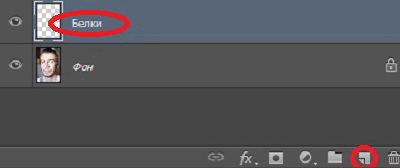
Створюємо новий шар для білків очей
Потім потрібно вибрати м'яку кисть з жорсткістю рівною 0% і в режимі «Аерограф», як показано на зображенні. Думаю, всім зрозуміло: колір кисті - білий.
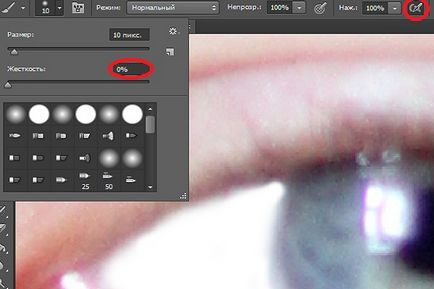
Зафарбовуємо білки очей
Зафарбовуємо цієї пензлем білки очей. Щоб вони не здавалися штучними потрібно просто зменшити непрозорість цього шару.
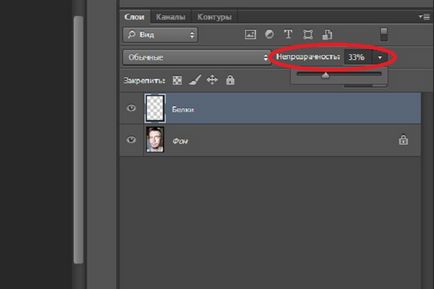
Зменшуємо непрозорість шару для білків
Крок 2: окантовка райдужки
Створюємо новий шар і називаємо його «Окантовка райдужки».
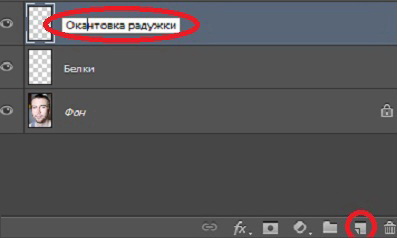
Створюємо новий шар для окантовки райдужки
Налаштування кисті залишаються такими ж, як і в попередньому кроці. Нам потрібно поміняти основний колір кисті на чорний і постаратися якомога акуратніше обвести райдужку.
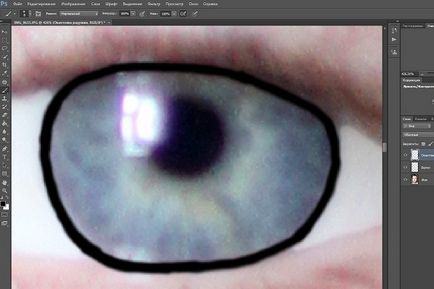
Обводимо райдужку чорної пензлем
Після цього зменшуємо прозорість шару «Окантовка райдужки», щоб вона виглядала природніше (у деяких людей окантовка райдужки видно явно, і, якщо це ваш випадок, то вам краще пропустити цей крок)
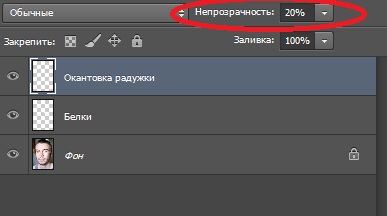
Зменшуємо непрозорість шару для обведення райдужки
Крок 3: райдужна оболонка
Ось ми і підійшли до найважливішого кроку в обробці очей.
У цьому кроці не обов'язково дотримуватися тих значень, який вказані в уроці, кожен випадок унікальний, і у вас, швидше за все, будуть інші значення, ніж тут. Не бійтеся експериментувати: повернутися на пару кроків можна завжди.
Для початку потрібно за допомогою інструменту «Піпетка» визначити колір райдужки, як показано на зображенні. Однак, на практиці це не завжди допомагає, особливо, коли портрет зняти не крупним планом. Піпетка може помилитися, тому краще підібрати колір самому, на око, але це вже на наступному етапі.
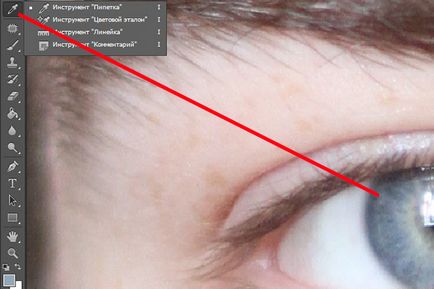
За допомогою піпетки відзначається колір очей для подальшої обробки
Після цього створюємо новий шар з назвою «Радужка».
Відкриваємо палітру колір і міняємо колірної режим з RGB на HSB (якщо за замовчуванням у вас немає цієї палітри, то викликаємо її за допомогою меню «Вікно» або гарячої клавіші «F6»).
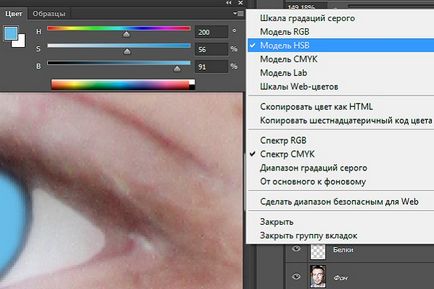
Міняємо колірної режим з RGB на HSB
Після цього збільшуємо значення S (насиченість) приблизно на 30%, а значення B (яскравість) на 15%. Значення можете підбирати за смаком.
Для тих, хто не зміг визначити колір райдужки піпеткою: міняєте значення H, поки не досягнете приблизно того ж кольору, що і колір очей. Після цього також міняєте значення B і S.
Також, це можна зробити в звичайній палітрі кольорів. Щоб викликати її, необхідно один раз клацнути на квадратик з обраним кольором в панелі інструментів, не змінюючи режим кольору.
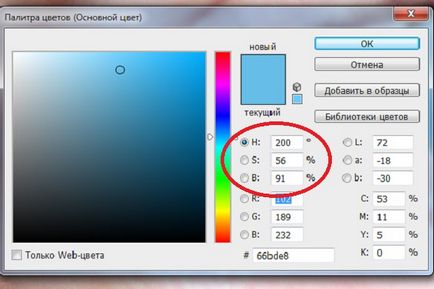
Також, можливо змінити налаштування прямо в палітрі кольорів
Після виконання цих дій зафарбовує райдужку очі кольором, отриманим після зміни яскравості і насиченості кольору райдужки (настройки кисті можна залишити колишніми). Тільки не лякайтеся того, як виглядає зафарбований очей.
Після того, як ми зафарбували райдужку, потрібно змінити спосіб накладення шару з «Звичайного» на «Кольори».
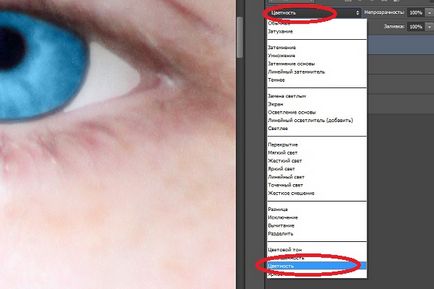
Зафарбовуємо райдужку кольором, отриманим після змін в HSB
або палітрі кольорів і міняємо спосіб накладення шарів на «кольоровість» (Сolor в англійській версії Фотошопа)
Так як колір очей у нас навряд чи вийшов природним, знову знижуємо непрозорість на стільки, наскільки вам здасться потрібним.
Таким спосіб також можна і змінити колір очей, просто виберіть колір, який вам подобається і виконайте те ж саме. (Режим накладення «Кольори» або «Сolor»).
Традиційне «До / Після». Думаю, у кожного буде свій погляд на те, які очі виглядають більш виразно.
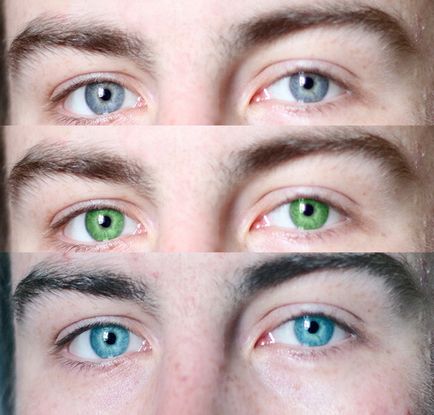
Результат: до і після обробки
Сподіваюся, з допомогою цього уроку ваші знімки стануть ще цікавіше для глядача. Всього доброго і вдалих знімків! Не бійтеся експериментувати!